Многи се власници суочавају са проблемом када лаптоп тврдоглаво не види рутер. У већини случајева решење не захтева позив чаробњака или сервисни позив. Неисправности можете отклонити сами, разумејући почетни узрок.
Случај када лаптоп уопште не види ви-фи мреже
Квар се јавља одмах након укључивања лаптопа. У доњем десном углу монитора (са стандардним подешавањима спољног окружења) власник види интернетску икону, са црвеном ознаком на врху или са стране.
Постоји и могућност да када показивач миша пређете преко иконе покаже комплетно здравље система, али када уђете у мени за избор мреже, неће бити доступне доступне мреже. Међутим, корисник зна да постоји Ви-Фи (може се прегледати на другом уређају).
Проблем је очигледан, али не би требало да се обратите за помоћ да га решите. Анализираћемо могуће узроке проблема.
Узроци
Размотрите главне разлоге:
- Главни и најчешћи узрок квара је банална непажња. Корисник је често случајно искључио Ви-Фи адаптер. То се може догодити технички („ручно“ искључивање) због незнања (могуће због тастера на лаптопу или притиском на дугме на системској плочи) или хардвера - помоћу инсталирања новог софтвера или ажурирања старог.
- Преносник се не повезује на рутер због неисправног управљачког програма. Погрешна верзија програма за мрежну картицу може добро утицати на поступак повезивања и све мреже ставити у невидљиви режим.
- Најочитији проблем је што је домет мрежне везе на лаптопу мањи од удаљености до адаптера.
Лекови
Пре свега, проверите да ли су сви тастери и адаптери на уређајима у активном режиму. Да бисте то учинили, препоручује се укључивање / искључивање. Поступак можете извести помоћу системског тастера Фн и дугмета са иконом Ви-Фи.
Потребно је проверити софтверски рад мрежне картице и инсталирани управљачки програм. Алгоритам акција:
- Кликните на "Мој рачунар" - "Својства".
- На овој картици пронађите потпоглавље „Управитељ уређаја“.
- Ако постоје неисправности у управљачком програму и на картици, појавиће се жути троугао у близини иконе контролера.
Присутност ове иконе је разлог што се преносни уређај не може повезати на рутер, чак и ако је активан, а удаљен је метар.
Решавање проблема је прилично једноставно. Можете преузети управљачку апликацију за управљачки програм која ће аутоматски пронаћи неисправни управљачки програм, избрисати је и отићи на веб локацију произвођача и изабрати одговарајућу верзију.
За власнике Виндовс 7! У већини случајева све се решава уз помоћ „Дијагностицирања мрежних проблема“. Да бисте то учинили, кликните десним тастером миша на ставку „Дијагностика“ на црвеном крсту.
Случај када лаптоп не види одређену мрежу
Проблем ове природе запрепашћује већину корисника: „Како то? Он не види моју мрежу, већ види комшију? " Немојте одмах да мислите да се рутер покварио. Прво морате пронаћи узрок и поставити дијагнозу.
Могући разлози
Добра вест је да постоји само један разлог за такав неуспех, а лоше вести нису хардверски, већ технички.
Бежичне мреже су чврсто успостављене у нашим животима, захваљујући многим предностима и аутономији. Али управо је та глупост главни проблем.У модерним градовима, један пријемник сигнал има око 10 рутера који дистрибуирају Интернет. Када креирате нову приступну тачку, требате пронаћи нову фреквенцију за дистрибуцију, док је на преносном рачунару мрежа у аутоматском режиму.
Када се лаптоп укључи, он не може да нађе Ви-Фи сигнал, јер се стандардно пребацује на други опсег везе.
Решење проблема
Решење захтева промену ширине. Унесите адресу уређаја у линију прегледача. Налази се на кутији од рутера. Ако га нема, онда је то највероватније стандардно - 192.168.0.1.
Након уласка у мени рутера, идите на „Вирелесс Моде“. Након тога отвориће се скочни прозор с додатним подешавањима, на који бисте требали одабрати „Ширина канала“. Функција аутоматске претраге мора бити замењена било којом другом.
Након чега се рутер мора поново покренути, уколико се проблем понови - наставите да мењате ширину на другу.
Такође можете променити везу у „Центру за контролу мреже“. Отворите мени „Својства адаптера“ - „Напредно“ и промените вредност фреквенције ажурирања канала на најмању могућу вредност. То вам омогућава да смањите интервал скенирања мрежа.
Виндовс 10 нијансе
При раду са Виндовсом 10 постоје две главне нијансе:
- Приликом промене ширине канала (као што је описано у претходном одломку), потребно је да промените назив мреже (ССИД) и „Регион“.
- Највећи проблем са 10-има је возач. Делује изузетно нестабилно, због чега га треба стално прегледавати и ажурирати.


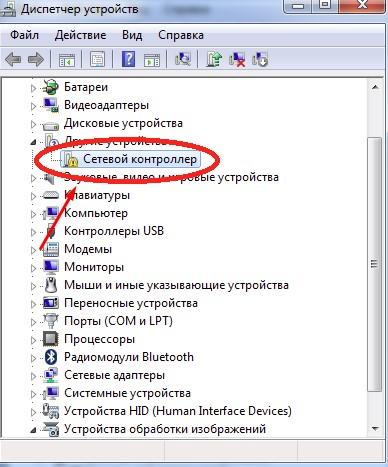
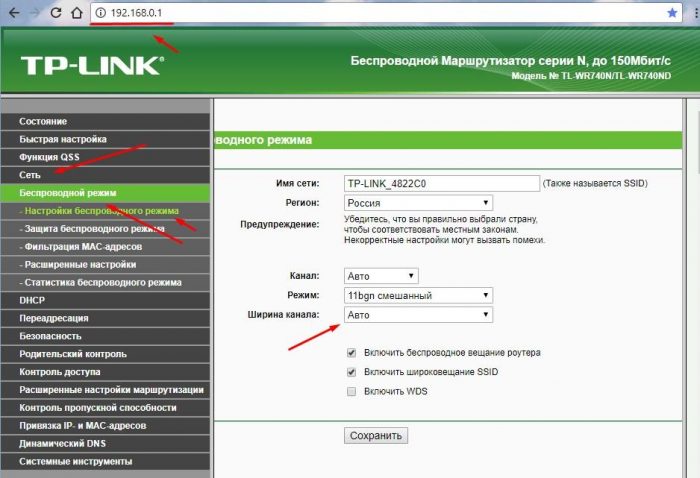
 Шта учинити ако тастатура не ради на лаптопу
Шта учинити ако тастатура не ради на лаптопу  Зашто трепери индикатор батерије на лаптопу
Зашто трепери индикатор батерије на лаптопу  Закључајте и откључајте тастатуру на лаптопима различитих марки
Закључајте и откључајте тастатуру на лаптопима различитих марки  Како проверити и тестирати видео картицу на лаптопу
Како проверити и тестирати видео картицу на лаптопу  Зашто се лаптоп не повезује на Ви-Фи
Зашто се лаптоп не повезује на Ви-Фи 

